Как сделать запись экрана на Samsung Galaxy A13 5G? Запись экрана на Samsung A13 5G? Как сделать запись экрана на Samsung A13? Как включить запись экрана на Samsung Galaxy A13?
Запись экрана вашего Samsung Galaxy может быть весело. Это также может быть полезно в учебных пособиях и показать близким, как выполнять определенные задачи на своем устройстве. Так что у вас есть все основания научиться делать запись экрана на своем Самсунге. Галакси А13.
Самое интересное, что после записи экрана вы можете опубликовать ее на titok, YouTube и в других приложениях для социальных сетей. Вы видели подобное видео с записью экрана раньше? Я видел это, и это выглядит потрясающе и интересно. Особенно, когда вы делаете видеозвонок со своими близкими и записываете его.
Что ж, мы углубимся в детали и покажем вам, как сделать видеозапись вашего Samsung A13.
Источник: www.techyloud.com
How to do screen recording Samsung Galaxy A13
Самый лучший способ делать запись экрана на самсунг А13
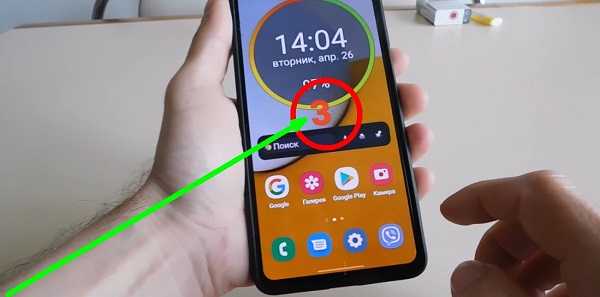
Говорят жадность фраера погубит, но видимо на корейца это не влияет, раз он пожалел встроить в самсунг а13 функцию запись экрана.
Да, в этом телефоне без помощи сторонних приложений вы не сможете делать запись экрана. Это, разумеется, не трагедия.
В маркете приложений для таких дел валом, вот только есть недостаток. Устанавливая любое из них, вам нужно либо заплатить, либо нервы расшатать из-за всплывающей, раздражающей рекламы.
Только если вы попали ко мне, то вы не только избавитесь от этих недостатков, но и получите в своем самсунге А12 функцию ничем не отличающуюся от той, что есть, например в S22.
Все что от вас требуется, это установить приложения по ссылке в низу этой записи. Оно не только работает в высоком качестве.
Вы также получите значок в панели быстрого доступа. Одним словом, как будто функция была встроена производителем, к тому же со звуком как микрофона, так и системного.
Как активировать запись экрана в самсунге А13
После скачивания нажмите открыть. Всплывет окошко. Коснитесь правой опции «Установить».
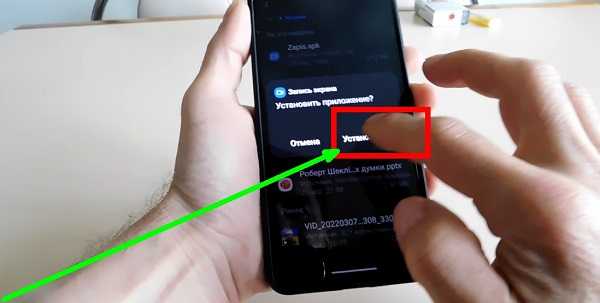
Дождитесь окончания процесса установки. Если устанавливаете впервые разрешите установку из неизвестных источников.
Затем предоставьте все разрешения, о которых попросит приложение. Иначе без предоставления разрешений у вас ничего не получится.
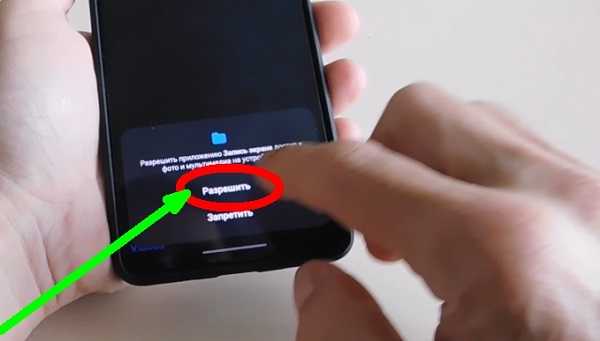
После этого внизу справа нажмите на синий значок в виде камеры. Вас перебросит на другой экран, чтобы предоставить разрешение на услугу «Всегда сверху».
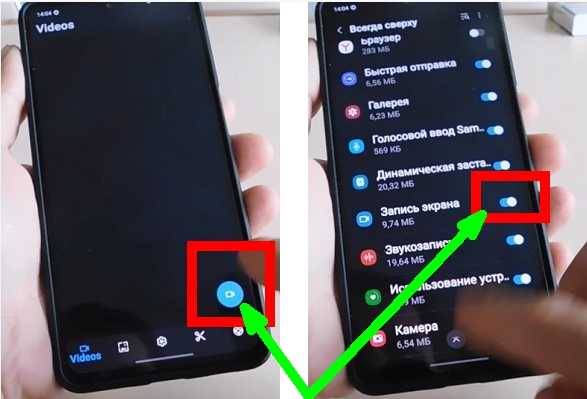
Теперь потяните экран самсунга А13 вниз (два раза) и выберите строку «Поменять значки» (или внизу после жеста влево нажать иконку добавить значок).
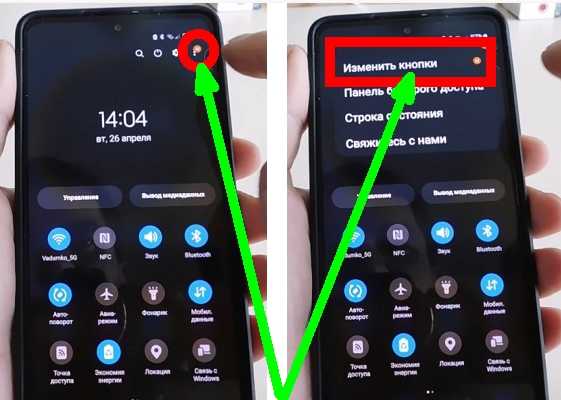
Далее перелистайте панель со значками влево пока не увидите значок в виде камеры. После этого перетащите его вниз.
![]()
Все можно переходить к записи экрана. Тянем его в низ и нажимаем на иконку, которую добавили. В первый раз нужно предоставить разрешение и нажать на «Начать запись».
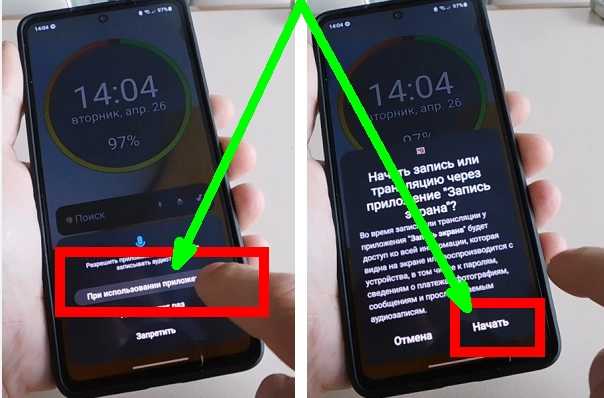
Начнется отсчет от 3 до 1 и процесс пошел. Для остановки переходим в панель быстрых настроек и нажимаем «Стоп». Для просмотра видео запустите приложение или откройте «Галерею».
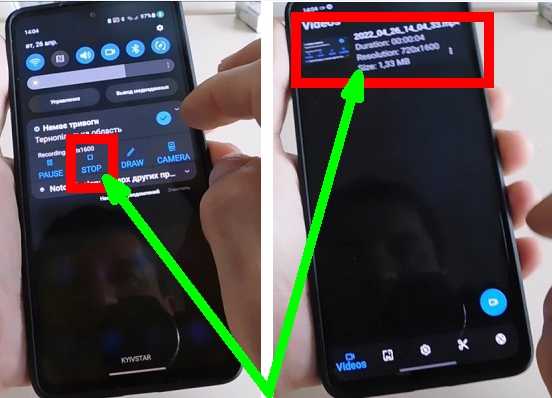
Другие возможности записи
Если вас что-то не устраивает или хотите больше тогда откройте приложение и перейдите в настройки (значок шестеренка снизу).
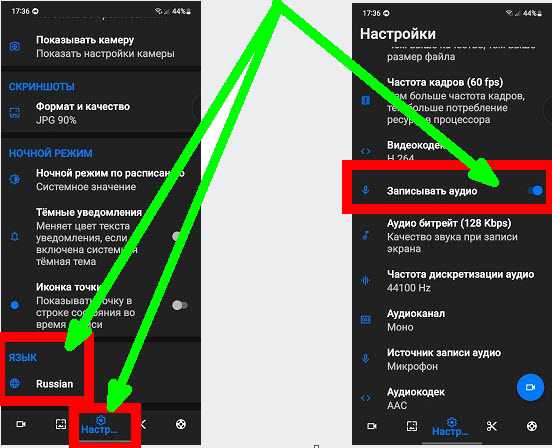
Там можете поменять язык на свой, а то по умолчанию английский, включить запись со звуком и множество других полезный параметров найдете. Хорошего дня.
Источник: vsesam.org